情報番号:015122 【更新日:2014.03.25】
ハードディスクドライブの内容をすべて消去する方法<dynabook R734/37K、38K、W*Kシリーズ>
| 対応機種 | |
|---|---|
| 対象OS | Windows 8.1 |
| カテゴリ | リカバリー、ハードディスクのデータ消去 |
回答・対処方法
はじめに
パソコン上のデータは、削除操作をしても実際には残っています。普通の操作では読み取れないようになっていますが、特殊な方法を実行すると削除したデータでも再現できてしまいます。
そのようなことができないように、パソコンを破棄または譲渡する場合など、他人に見られたくないデータを読み取れないように、消去することができます。
【注意】
以下操作を行なうと、ハードディスクドライブに保存されている、データやプログラムなどはすべて消失します。
パーティションも消失します。これらを復元することはできませんので、注意してください。
ハードディスクドライブの内容を削除するには、ハードディスクドライブの消去機能、または作成したリカバリーメディアを使用します。
ここでは、ハードディスクドライブの消去機能を使用した方法を例にして説明します。
パソコンを廃棄または譲渡する場合のハードディスクドライブ上のデータ消去に関するご注意については、[014089:パソコンの廃棄・譲渡時のハードディスク上のデータ消去に関するご注意]を参照してください。
【お願い パソコンを譲渡する場合には】
ハードディスクドライブの内容を削除すると、ハードディスクドライブ内のデータと共に初期状態に戻す機能も消去されます。再びシステム(OS)やアプリケーションを使用したい場合は、あらかじめリカバリーメディアを作成しておいてください。
リカバリーメディアを作成する方法は、以下のリンクを参照してください。
[015117:USBフラッシュメモリでリカバリーメディアを作成する方法<dynabook R734/37K、38K、W*Kシリーズ>]
[015119:DVDでリカバリーメディアを作成する方法<dynabook R734/37K、38K、W*Kシリーズ>]
<メモ>
※[キャンセル]ボタンが無い画面で操作を中断したい場合は、「オプションの選択」画面が表示されるまで、 ボタンをクリックし、[PCの電源を切る]ボタンをクリックしてください。
ボタンをクリックし、[PCの電源を切る]ボタンをクリックしてください。 ボタンが表示されていない場合は、[キャンセル]ボタンが表示されるまで操作を進めてから[キャンセル]ボタンをクリックしてください。
ボタンが表示されていない場合は、[キャンセル]ボタンが表示されるまで操作を進めてから[キャンセル]ボタンをクリックしてください。
操作手順
- 電源コードとACアダプターを接続します。
- パソコンを起動します。
- [SHIFT]キーを押しながら[シャットダウン]をクリックして電源を切ります。
[シャットダウン]をクリックするまでの手順については、[014708:パソコンの電源を切る(シャットダウンする)方法<Windows 8.1>]を参照してください。
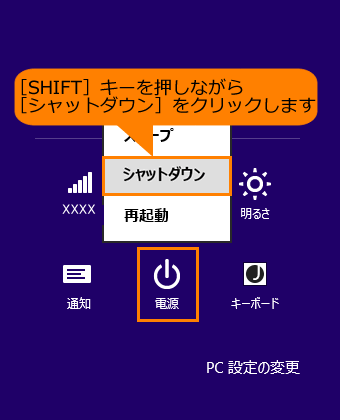 (図1)
(図1)
- 電源スイッチを押し、すぐにキーボードの[0](ゼロ)キー(かな入力の[わ]キー)を数回押します。
※各種パスワードを設定している場合は、パスワードの入力をうながすメッセージが表示されます。パスワードを入力して[ENTER]キーを押してください。
- ”HDDリカバリーをスタートします。”メッセージ画面が表示されます。矢印キーで[はい]を選択して、[ENTER]キーを押します。
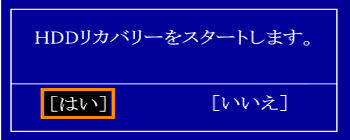 (図2)
(図2)
- 「オプションの選択」画面が表示されます。[トラブルシューティング]をクリックします。
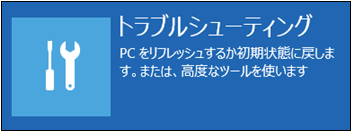 (図3)
(図3)
- 「トラブルシューティング」画面が表示されます。[TOSHIBA Maintenance Utility]をクリックします。
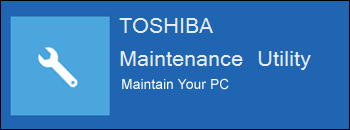 (図4)
(図4)
- ”ツールの選択 ツールを選択してください。”メッセージ画面が表示されます。[◎ ハードディスク上の全データの消去]をクリックして選択し、[次へ(N)>]ボタンをクリックします。
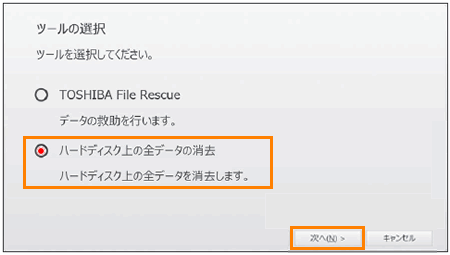 (図5)
(図5)
- ”ハードディスク上の全データの消去 消去方法を選択してください。”メッセージ画面が表示されます。目的に合わせて、[◎ 標準データの消去]または[◎ 機密データの消去]のどちらかをクリックして選択し、[次へ(N)>]ボタンをクリックします。
※通常は、[◎ 標準データの消去]を選択してください。データを読み取れなくなります。より確実にデータを消去するためには、[◎ 機密データの消去]を選択してください。数時間かかりますが、データは消去されます。
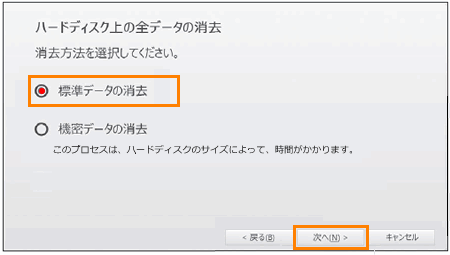 (図6)
(図6)
- ”ハードディスク上の全データの消去 データの消去を開始します。”メッセージ画面が表示されます。[次へ(N)>]ボタンをクリックすると消去が実行されます。
※処理を中止する場合は、[キャンセル]ボタンをクリックしてください。
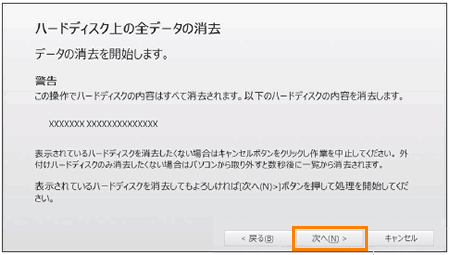 (図7)
(図7)
- 消去中は”ハードディスク上の全データの消去 データの消去”メッセージ画面が表示されます。
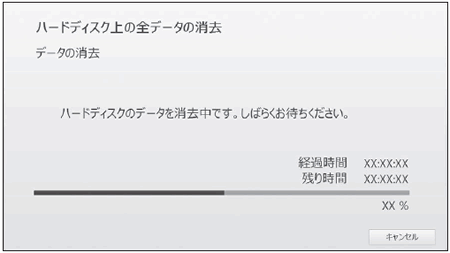 (図8)
(図8)
- 消去が完了すると、終了画面が表示されます。
[終了]ボタンをクリックします。
ハードディスクドライブの内容をすべて消去する方法は以上です。
以上
